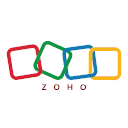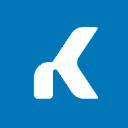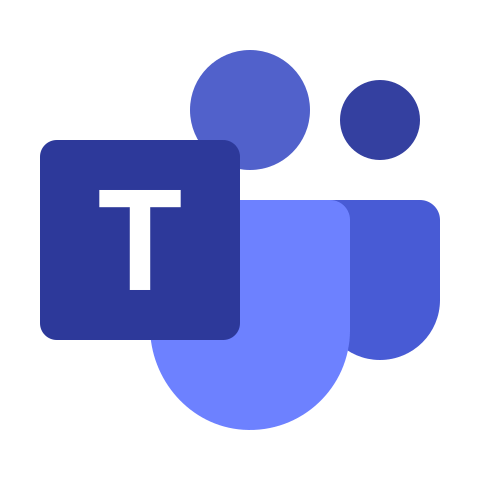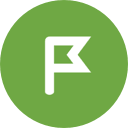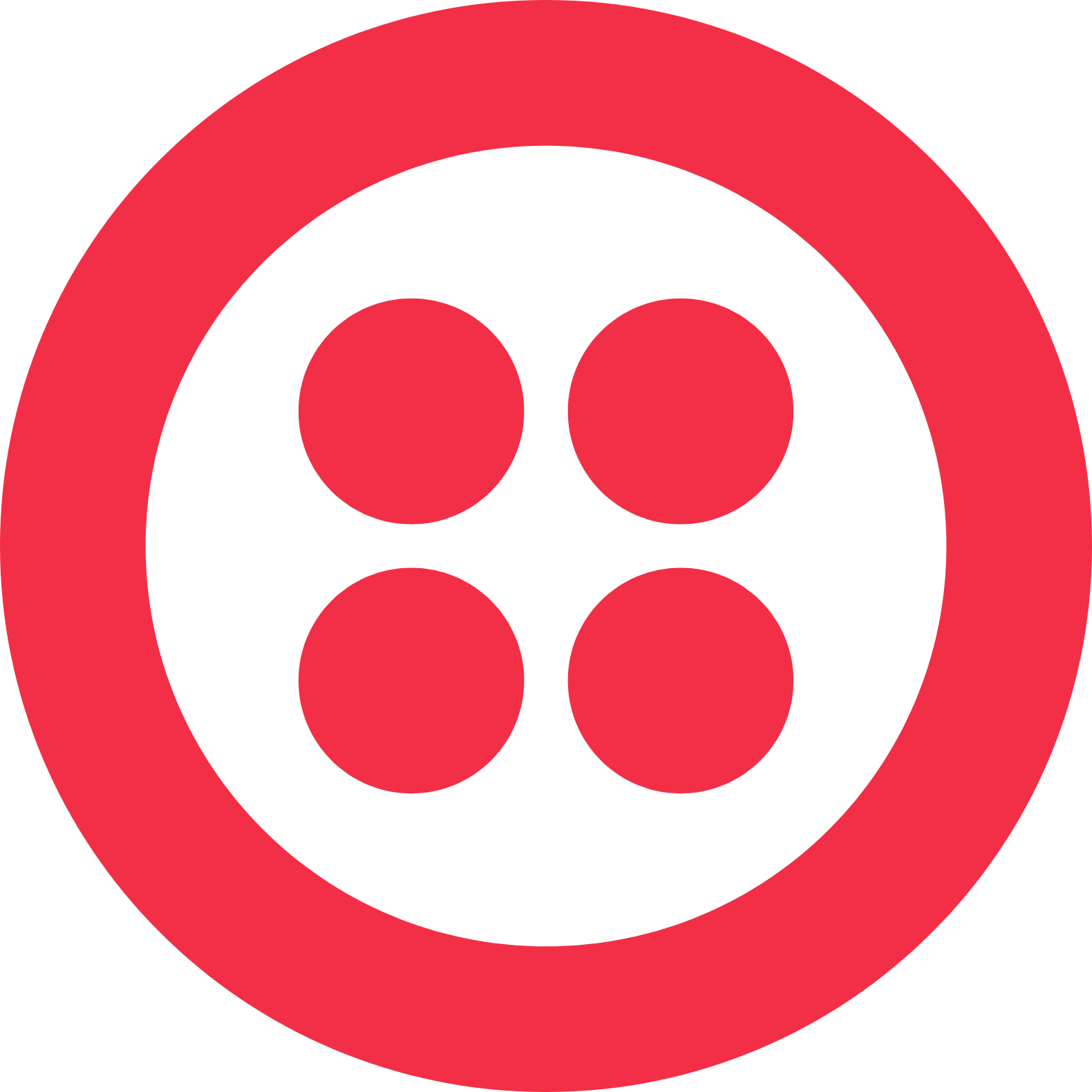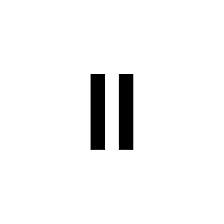- Usługi
- Cennik
- Rozwiązania
- Wsparcie
Dla biznesu
Darmowe rozwiązanie, które pozwoli Ci stworzyć wirtualne biuro w 5 minut
Teamsale CRM - wielofunkcyjny system zarządzania relacjami z klientem.
-
UsługiDla biznesuDarmowe rozwiązanie, które pozwoli Ci stworzyć wirtualne biuro w 5 minutTeamsale CRM - wielofunkcyjny system zarządzania relacjami z klientem.
-
Cennik
-
Rozwiązania
-
Wsparcie
-
logowanie
- Rejestracja
- Przejść do konta osobistego
- Wyjście
 Połączenia
Połączenia
 Numery telefoniczne
Numery telefoniczne
 eSIM do Internetu
eSIM do Internetu
 SMS
SMS
 Wirtualna centrala telefoniczna
Wirtualna centrala telefoniczna
 Rozpoznawanie mowy
Rozpoznawanie mowy
 Widget Callback
Widget Callback
 Wideokonferencja
Wideokonferencja
 Przycisk zadzwoń
Przycisk zadzwoń
 VoIP dla firm
VoIP dla firm
 Program partnerski
Program partnerski
 Integracje
Integracje
 Dla kogo
Dla kogo
 Instrukcje konfiguracji
Instrukcje konfiguracji
 FAQ
FAQ
 Czat online
Czat online
 Formularz kontaktowy
Formularz kontaktowy
 Blog
Blog